Minden az iOS 26-ról

Az Apple bemutatta az iOS 26-ot – egy jelentős frissítést vadonatúj matt üveg dizájnnal, intelligensebb felhasználói élményekkel és a megszokott alkalmazások fejlesztéseivel.
El kell távolítania a GPU-t a számítógépről a cseréhez vagy javításhoz? Jó helyre jöttél! Csatlakozzon hozzám, és elmagyarázom, hogyan távolíthat el egy GPU-t a számítógépről ebben a lépésről lépésre szóló útmutatóban.
A számítógép grafikus kártyája lehetővé teszi olyan nagy igényű grafikus programok feldolgozását, mint a videojátékok vagy a grafikus tervező szoftverek. A legtöbb PC beépített grafikus kártyával rendelkezik az alaplapba ágyazottan.
Ha azonban saját maga építi meg a legjobb, nagy teljesítményű PC-t , egy GPU-bővítőkártyát is mellékel, amely a PCIe x16 bővítőhelyen keresztül csatlakozik az alaplaphoz.
A beágyazott GPU-val ellentétben a PCIe GPU-t bármikor eltávolíthatja bizonyos biztonsági óvintézkedések és technikai folyamatok betartásával.
Folytassa az olvasást, és fedezze fel a GPU alaplapról való eltávolításának legegyszerűbb útmutatóját. A cikk alapos áttekintése után akkor is leválaszthatja a GPU-t a számítógép alaplapjáról, ha nem vagy számítógépes mérnök.
Számos oka lehet a fizikai GPU eltávolításának a számítógépről. Ezek közül néhány az alábbiak szerint van:
Mielőtt leválasztja a GPU-t a számítógép alaplapjáról, meg kell tanulnia, hogy melyik GPU a számítógéphez tartozik. A következőképpen tudhatja meg:
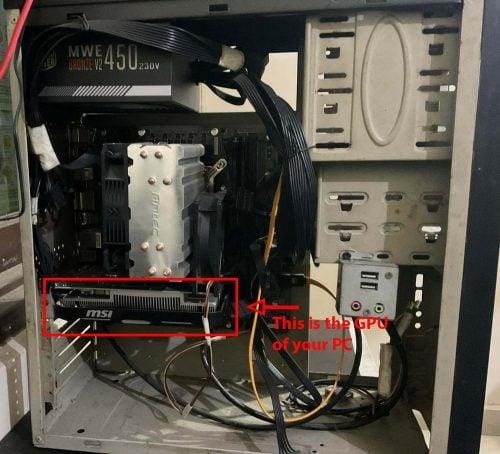
Ez nagyon egyszerű! Most, hogy megtalálta a számítógépe GPU-ját, nézzük meg az alábbiakban, mire van szüksége a GPU-nak az alaplapról való eltávolításához:
Az antisztatikus szalag opcionális. Ha rendelkezik ilyennel, hordja a csuklója körül, majd csatlakoztassa a másik végét ( az aligátorcsipeszt ) egy fémfelülethez, a számítógépház festetlen részéhez stb.
Továbbra is folytathatja a folyamatot, ha nincs antisztatikus szalagja. A földeléshez azonban gyakran meg kell érintenie a fémfelületeket. Ez a statikus elektromos töltést más vezető fémfelületekre vezeti.
Az ötlet az, hogy eltávolítson minden statikus elektromos töltést a testéből és a számítógép részeiből, hogy ne sértse meg a számítógép elektronikus alkatrészeit.
A következő feladatokat kell végrehajtania, mielőtt a számítógépház készen állna a GPU eltávolítására:

Ha eddig megfelelően követte a fenti utasításokat, a számítógép háza készen áll a grafikus kártya eltávolítására az alábbi lépések végrehajtásával:
Hogyan lehet eltávolítani a GPU-t?
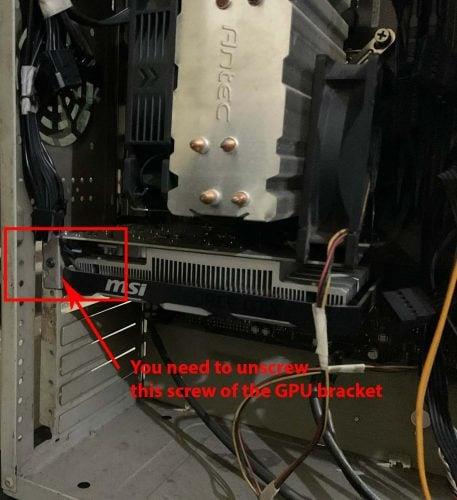


Ki lehet húzni egy GPU-t?
A GPU-t nem lehet csak úgy kihúzni az alaplap PCIe x16 foglalatából. A GPU eltávolítása előtt egy technikai folyamatot kell követnie.
Például ezt a munkafolyamatot kell követnie:
Nehéz a GPU eltávolítása?
A GPU eltávolítása az alaplapról nem bonyolult feladat. Kövesse a cikkben fent említett utasításokat.
A laptop GPU eltávolítható?
Szinte minden laptop rendelkezik beépített GPU-val. Az ilyen GPU-k sokkal kisebbek, és nem férnek be a PCIe x16 foglalatba. Ezért nem távolíthatja el a GPU-t egy laptopról. A laptopja GPU-val kapcsolatos problémáival kapcsolatban a gyártóhoz kell fordulnia.
Egy GPU feltörheti az alaplapot?
A GPU a telepítés során eltörheti az alaplap áramköri kártyáját. Az alaplap megrepedhet, ha a telepítés során egy bizonyos nyomási szint fölé kényszeríti. Ezért a folyamatot óvatosan kell kezelnie a GPU telepítésekor vagy eltávolításakor.
A „Grafikus kártya eltávolítása” útmutató fenti utasításait követve sikeresen leválaszthatja a GPU-t a számítógép házáról.
Ezenkívül kövesse az említett óvintézkedéseket, hogy megóvja magát és a számítógépet az elektromos sérülésektől.
Ha tud bármilyen titkos trükköt vagy tippet a GPU eltávolításához, ne felejtse el megemlíteni ezeket az alábbi megjegyzésmezőben.
Érdekelheti azt is, hogyan készítheti el a legjobb témájú PC-t vagy VR-képes PC-t költségvetésének megfelelően .
Az Apple bemutatta az iOS 26-ot – egy jelentős frissítést vadonatúj matt üveg dizájnnal, intelligensebb felhasználói élményekkel és a megszokott alkalmazások fejlesztéseivel.
A diákoknak egy bizonyos típusú laptopra van szükségük a tanulmányaikhoz. Nemcsak elég erősnek kell lennie ahhoz, hogy jól teljesítsen a választott szakon, hanem elég kompaktnak és könnyűnek is ahhoz, hogy egész nap magaddal cipelhesd.
Ebben a cikkben bemutatjuk, hogyan állíthatja vissza a hozzáférést a merevlemezéhez, ha meghibásodik. Kövessük a példáját!
Első pillantásra az AirPods pont olyan, mint bármely más valódi vezeték nélküli fülhallgató. De mindez megváltozott, amikor felfedeztek néhány kevésbé ismert funkciót.
A nyomtató hozzáadása Windows 10-hez egyszerű, bár a vezetékes eszközök folyamata eltér a vezeték nélküli eszközökétől.
Mint tudod, a RAM egy nagyon fontos hardveralkatrész a számítógépben, amely memóriaként működik az adatok feldolgozásához, és ez a tényező határozza meg a laptop vagy PC sebességét. Az alábbi cikkben a WebTech360 bemutat néhány módszert a RAM-hibák ellenőrzésére szoftverek segítségével Windows rendszeren.
Rendelkezik egy SSD-vel, hogy frissítse a számítógép belső tárolóját, de nem tudja, hogyan telepítse? Olvassa el ezt a cikket most!
Tudd meg, miért melegszik túl a laptopod, és milyen tippeket és trükköket alkalmazhatsz, hogy elkerüld ezt a problémát és a készüléked hűvös maradjon.
Problémája van a nyomtató IP címének megtalálásával? Megmutatjuk, hogyan találhatja meg.
Egy nagy játéknak indulsz – éppen most szerezted meg a “Star Wars Outlaws”-t a GeForce Now streaming szolgáltatáson. Fedezd fel az egyetlen ismert megoldást a GeForce Now 0xC272008F hibaelhárításához, hogy újra játszhass az Ubisoft játékokkal.







